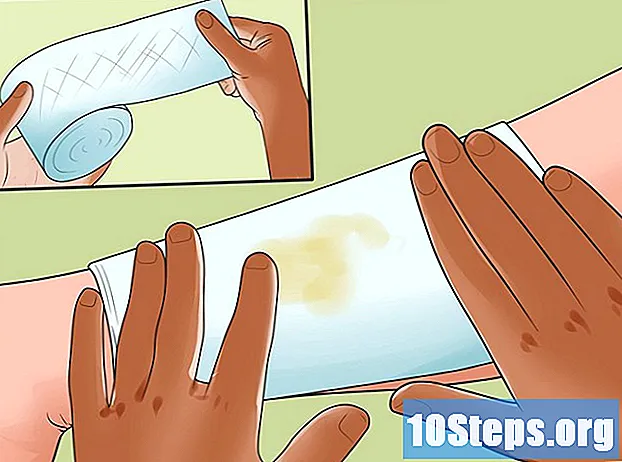Turinys
Duomenų perkėlimas iš vieno nešiojamojo kompiuterio į kitą nebūtinai turi būti toks sudėtingas: yra keli greiti ir praktiški metodai. Failų dydis ir kiekis, naudojamų nešiojamųjų kompiuterių tipai ir techniniai įgūdžiai lems, kuri iš žemiau pateiktų variantų yra jums tinkamiausia.
Žingsniai
1 iš 7 būdas: SMB perdavimo nustatymas
Įsitikinkite, kad du nešiojamieji kompiuteriai yra prijungti prie to paties tinklo. Serverio pranešimų blokas (arba SMB, santrumpa anglų kalba) yra protokolas (taisyklių rinkinys), kuris reglamentuoja failų perkėlimą iš vieno kompiuterio į kitą internetu. Nešiojamieji kompiuteriai gali naudoti „Windows“ arba „Mac“ (arba abu). Tai yra lengviausias ir greičiausias būdas perduoti daug gigabaitų duomenų.
- Naudokite tik saugius, privačius ryšius.
- Įdėkite slaptažodį į savo profilius abiejuose kompiuteriuose, kad išvengtumėte toliau.
- Vienas nešiojamasis kompiuteris yra serveris (tas, kuriame yra failai), o kitas yra klientas (tas, kuris gaus turinį).

Konfigūruokite serverio užrašinę. Pirmasis nešiojamasis kompiuteris yra tas, kuriame yra failai. Norėdami pakeisti nustatymus, darbo grupių tinkle turėsite priskirti bet kurį pavadinimą. Šis tinklas bus tarsi dviejų kompiuterių „konferencijų kambarys“.- „Windows“ skiltyje „Kompiuterio domeno ir darbo grupės parametrai“ pasirinkite darbo grupės tinklo pavadinimą. Gali tekti iš naujo paleisti nešiojamąjį kompiuterį.
- „Mac“ tinkle pasirinkite tinklo pavadinimą sistemoje Preferences> Network> Advanced> WINS. Įveskite pavadinimą ir pritaikykite pakeitimus.
- Abiem atvejais įsiminkite vardas pagrindinis užrašų knygutė.

Pereikite prie kliento užrašinės naudojimo. Pakartokite procesą kitame nešiojamajame kompiuteryje. Naudoti tas pats vardas iš anksčiau.
Prisijunkite prie failų ir pradėkite perkėlimą. Dabar laikas perkelti turinį iš vieno nešiojamojo kompiuterio į kitą. Suraskite serverio „pavadinimą“ ir spustelėkite jį, kad pasiektumėte bendrinamus aplankus.
- „Windows“ sistemoje atidarykite programą „Tinklas“. Visi kompiuteriai bendro naudojimo darbo grupės tinkle, įskaitant serverį, pasirodys per kelias sekundes.
- „Mac“ kompiuteryje visi darbo grupės kompiuteriai pasirodys „Finder“ ekrane.
2 iš 7 būdas: FTP naudojimas

Nustatykite FTP serverį. Failų perdavimo protokolas (dar vadinamas Failų perdavimo protokolas) yra dar vienas naudingas įrankis failams perkelti iš vieno kompiuterio į kitą internetu. Pirmiausia turite sukonfigūruoti kompiuterį su failais, kad jis būtų prieinamas. FTP yra geriausias pasirinkimas tiems, kuriems reikia nuolatinės prieigos prie dviejų ar daugiau nešiojamųjų kompiuterių.- „Mac“ eikite į Sistemos nuostatos> Bendrinimas> Paslaugos ir pažymėkite „FTP prieiga“. Tada spustelėkite „Pradėti“ ir palaukite. Dėmesio: šis procesas gali šiek tiek skirtis, atsižvelgiant į jūsų OSX versiją.
- „Windows“ eikite į Valdymo skydas> Programos> Programos ir funkcijos> Įgalinti arba išjungti „Windows“ funkcijas. Tada spustelėkite šalia „Internet Information Services“ (SII) esantį simbolį „+“ ir pažymėkite lauką „FTP serveris“. Galiausiai spustelėkite „Gerai“.
Įdiekite FTP klientą į kliento nešiojamąjį kompiuterį. Yra tokių funkcijų, kaip „FileZilla“, „WinSCP“, „Cyberduck“ ir „WebDrive“, leidžiančios vartotojui lengvai pasiekti FTP serverius naudojant tik paties serverio adresą arba IP.
Pasiekite FTP serverio failus iš kliento nešiojamojo kompiuterio. Dabar jums reikia tik prisijungti prie FTP serverio iš antrojo nešiojamojo kompiuterio, kad galėtumėte saugiai pasiekti ir perduoti failus.
- „Mac“ eikite į „Finder“> „Eiti“> „Prisijungimas prie serverio“. Tada įveskite serverio arba nešiojamojo kompiuterio serverio IP ir spustelėkite „Prijungti“.
- „Windows“ atidarykite interneto naršyklę ir įveskite kompiuterio IP tiesiai į adreso juostą. Eikite į Failas> Prieiga kaip ir įveskite savo vartotojo vardą ir slaptažodį.
- Jei nerandate serverio užrašinės IP, skaitykite šį straipsnį („Mac“) arba šį („Windows“).
- Perskaitykite šį straipsnį ir sužinokite daugiau apie FTP perdavimo metodą.
3 iš 7 būdas: saugojimo įrenginio naudojimas
Raskite suderinamą saugojimo įrenginį. Kai kurie išoriniai standieji diskai ir „flash“ diskai veikia tik su konkrečia operacine sistema (OSX arba „Windows“). Atsižvelgiant į jūsų naudojamus nešiojamuosius kompiuterius, prieš perkėlimą gali tekti performatuoti priedą į universalesnę parinktį (pvz., FAT32). Naudojimasis mobiliuoju prietaisu yra vienas iš lėčiausių šio proceso būdų, tačiau jį lengviau atlikti tiems, kuriems sunku atlikti kitus metodus.
- Tęskite, jei abu nešiojamieji kompiuteriai atpažįsta įrenginį.
- Jei jums reikia performatuoti savo įrenginį, perskaitykite šį straipsnį.
- Greitis yra veiksnys, ribojantis šio metodo efektyvumą, nes sunkesni failai praeina ilgiau.
Prijunkite įrenginį prie nešiojamojo kompiuterio kartu su failais. Prieš pradėdami, prieš naudodami priedą įsitikinkite, kad turite pakankamai vietos perkelti ir perkelti visus failus. Tai daro viską daug lengviau.
Perkelkite failus į mobilųjį įrenginį. Šis metodas yra labai panašus į įprastą perkėlimą tame pačiame kompiuteryje: tiesiog vilkite ir upuść failus ir palaukite, kol procesas bus baigtas.
Išimkite įrenginį ir prijunkite jį prie kliento nešiojamojo kompiuterio. Teisingai atjunkite įrenginį, kad nesugadintumėte failų; tada nuvilkite viską ant darbalaukio arba kitos vietos antrame nešiojamame kompiuteryje.
4 būdas iš 7: Failų perdavimas per „Cloud“
Pasirinkite saugyklos debesyje paslaugą. Tokios išlaidos kaip „Dropbox“, „Google“ diskas ir panašios siūlo panašias paslaugas vartotojams, kuriems reikia išsaugoti svarbius failus ir pasiekti juos skirtinguose kompiuteriuose. Jums reikės sąskaitos naudojant bet kurią iš šių parinkčių. Paprastai jie siūlo nemokamas versijas, tačiau su tam tikrais apribojimais.
- Šios parinkties apribojimai yra saugojimo vieta, laikas failams perkelti ir galimos išlaidos. Tačiau sprendimas yra puikus, jei norite tiesiog perduoti lengvesnius ir kasdieniškesnius failus.
Perkelkite failus į debesį. Priklausomai nuo paslaugos, procesas gali būti gana paprastas - pavyzdžiui, failų vilkimas ir numetimas interneto naršyklėje, arba atliekant daugiau formalių veiksmų. Bet kuriuo atveju palaukite, kol baigsite.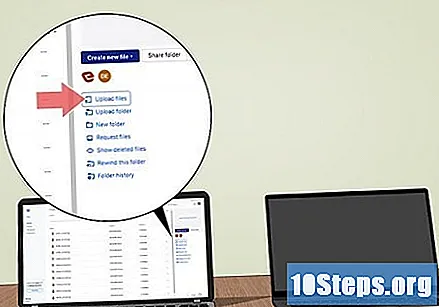
Pasiekite savo sąskaitą debesyje iš kliento užrašinės. Atsisiųskite norimus failus iš antrojo nešiojamojo kompiuterio. Parengta!
- Debesies saugyklos paslaugos yra saugesnės, nes jos saugo išsaugotas failų kopijas ir leidžia kartu redaguoti duomenis. Taigi, bet kokiu atveju jie yra naudingi!
5 iš 7 būdas: Nešiojamųjų kompiuterių prijungimas tiesiogiai naudojant „FireWire“ laidą
Pažiūrėkite, ar nešiojamieji kompiuteriai yra suderinami. Abu kompiuteriai turi turėti „FireWire“ laido įvestį.
- Šis metodas yra naudingiausias tiems, kurie nori perkelti failus iš dviejų nešiojamųjų kompiuterių su ta pačia operacine sistema („Mac“ ar „Windows“). Jei kiekvienoje mašinoje yra skirtinga sistema, geriau naudoti kitą parinktį.
Prijunkite du „FireWire“ laido galus prie nešiojamųjų kompiuterių. Šį ryšį galima užmegzti keliais skirtingais būdais. Pirmiausia įsitikinkite, kad turite tinkamus priedus ir adapterius abiem kompiuteriams.
Pasiekite serverio nešiojamąjį kompiuterį iš kliento. Norėdami rasti ir pasiekti pirmąjį (tą, kuriame yra failai), naudokite antrąjį nešiojamąjį kompiuterį (tą, kuris gaus failus). Kai jie bus prijungti, „FireWire“ pasirodys darbalaukyje arba ten, kur paprastai yra išoriniai standieji diskai.
Vilkite ir upuść failus kaip įprasta. Dabar, kai nešiojami kompiuteriai yra prijungti, galite atlikti norimus perkėlimus.
6 iš 7 būdas: el. Laiškų priedų siuntimas sau
Kaip žinutės gavėją naudokite savo el. Pašto adresą. El. Laiškų siuntimas sau gali būti geras būdas dalytis vienu ar daugiau mažų failų tarp skirtingų kompiuterių. Jei tai nėra jūsų atvejis, naudokite kitą metodą.
Pridėkite failus prie el. Pašto. Kiekvienas el. Pašto klientas („Gmail“, „Hotmail“, „Yahoo“ ir kt.) Turi savo apribojimus.Su kai kuriais tiesiog vilkite ir upuść failus tiesiai į langą; su kitais turite spustelėti mygtukus, pvz., „Siųsti priedą“, ir ieškoti kompiuteryje.
Pasiekite savo el. Paštą kliento užrašų knygelėje. Dabar tiesiog atsisiųskite priedus.
7 iš 7 būdas: kryžminio kabelio naudojimas
Tinklą tarp dviejų kompiuterių galite sukurti neturėdami prieigos taško.
Naudokite eterneto kryžminį kabelį.
- Konfigūruokite IP ir potinklio kaukę tame pačiame tinkle.
- Bendrinkite aplanką vienoje iš užrašų knygelių.
- Nukopijuokite failus iš kito nešiojamojo kompiuterio į bendrinamą aplanką.
Patarimai
- Norėdami perduoti sunkesnius failus, naudokite 1 (SMB) arba 2 (FTP) metodą.
- Saugumo sumetimais nemėginkite perkelti failų vietose su viešaisiais tinklais.
Būtinos medžiagos
- Dvi užrašų knygelės.
- Privatus interneto ryšys.
- „FireWire“ laidas.
- Išorinis kietasis diskas arba kitas mobilusis įrenginys, suformatuotas abiem kompiuteriams.